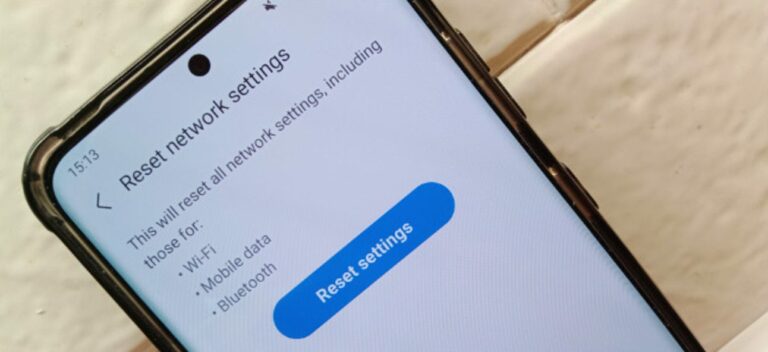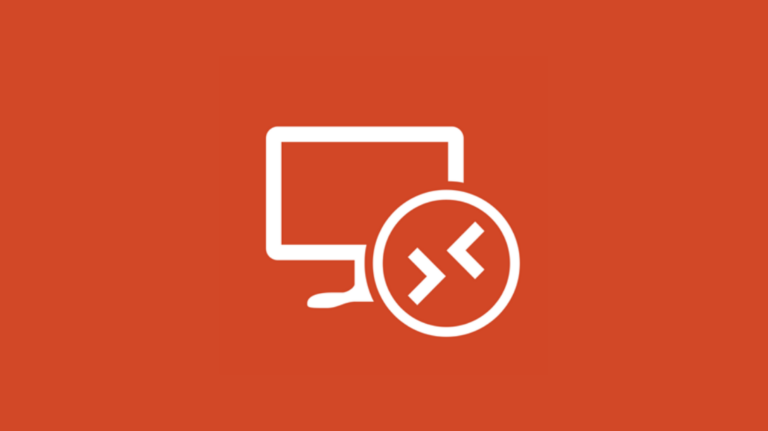Как установить собственный таймер на Apple Watch
 Хамош ПатхакНужен таймер обратного отсчета, когда вы готовите макароны или печете торт? Забудьте о своем iPhone – используйте Apple Watch для установки таймеров. Вот как.
Хамош ПатхакНужен таймер обратного отсчета, когда вы готовите макароны или печете торт? Забудьте о своем iPhone – используйте Apple Watch для установки таймеров. Вот как.
Как быстро запустить предустановленный таймер на Apple Watch
Встроенное приложение таймера Apple Watch обеспечивает быстрый доступ к часто используемым настройкам таймера. Чтобы использовать их, поднимите Apple Watch и нажмите цифровую корону. Затем откройте приложение Timer из любого в виде сетки или списка на экране приложений.

Программы для Windows, мобильные приложения, игры - ВСЁ БЕСПЛАТНО, в нашем закрытом телеграмм канале - Подписывайтесь:)
Здесь вы увидите восемь кругов с предустановленными таймерами в диапазоне от одной минуты до двух часов (прокрутите вниз с помощью цифровой короны, чтобы просмотреть больше таймеров). Выберите таймер для запуска.

Теперь вы можете нажать колесико Digital Crown, чтобы вернуться к циферблату. Если вы хотите отменить таймер, снова откройте приложение «Таймер» и нажмите кнопку «Отмена».
Когда таймер сработает, ваши Apple Watch завибрируют, и вы услышите звук уведомления (если Apple Watch не находятся в беззвучном режиме). В этом случае просто поднимите Apple Watch и нажмите кнопку «Стоп», чтобы остановить таймер. Хотите повторить таймер? Нажмите кнопку «Повторить».

В настоящее время в Apple Watch можно использовать только один таймер. Если вы хотите установить несколько таймеров вместе, вам придется использовать умный динамик, такой как Apple HomePod или Amazon Echo.
Как запустить собственный таймер на Apple Watch
Приложение Apple Watch Timer также позволяет вам устанавливать индивидуальные таймеры, которые запоминаются для повторного использования позже. Вы всегда можете получить доступ к паре часто используемых вами таймеров в разделе «Недавние» в приложении «Таймер».
Откройте приложение «Таймер» на Apple Watch и прокрутите его до конца. Здесь нажмите желтую кнопку «Пользовательский». Настройте таймер (вы можете установить часы, минуты и секунды) и нажмите кнопку «Пуск». Вы увидите обратный отсчет таймера на экране.

Когда таймер закончится, нажмите кнопку «Стоп». Вы также можете приостановить или отменить таймер из приложения Timer.
В следующий раз, когда вы вернетесь в приложение «Таймер», вы найдете настраиваемый таймер в разделе «Недавние».

Как запустить собственный таймер с помощью Siri на Apple Watch
Функция настраиваемого таймера в приложении Timer довольно крутая, но самый быстрый способ установить настраиваемый таймер на Apple Watch – использовать Siri.
На Apple Watch нажмите и удерживайте кнопку «Цифровая корона», чтобы вызвать Siri. Или, если вы используете новые Apple Watch (серии 3 и выше), просто поднесите Apple Watch к своему лицу и произнесите команду для запуска Siri.

Когда Siri активна, скажите желаемую продолжительность таймера. Например, вы можете сказать: «Установите таймер на шесть минут». Мгновенно Siri подтвердит, что ваш таймер запущен. Теперь вы можете продолжить выполнение поставленной задачи.

Хотите узнать, сколько минут у вас осталось на таймере? Просто попросите Сири: «Покажи мой таймер». Вы также можете остановить таймер до окончания обратного отсчета. Вызовите Siri и скажите: «Останови мой таймер».
Как отслеживать таймер на циферблате Apple Watch
Если вы собираетесь часто устанавливать таймеры, мы рекомендуем вам добавить усложнение таймера в свой любимый циферблат. Усложнение таймера будет служить ярлыком для приложения таймера, и оно покажет обратный отсчет в реальном времени.
Циферблат Infograph имеет отличное усложнение таймера, которое входит в стандартную компоновку. Чтобы добавить циферблат Infograph, нажмите и удерживайте циферблат на Apple Watch, а затем проведите пальцем до последней страницы (справа).

Затем нажмите кнопку «Новый». Затем прокрутите вниз и коснитесь циферблата «Инфограф».

После добавления циферблата вы найдете усложнение таймера в нижнем левом углу.

Вы можете добавить таймер на любой циферблат. В этом примере мы будем использовать модульный циферблат. Сначала нажмите и удерживайте циферблат, который хотите отредактировать, а затем нажмите кнопку «Изменить».

Проведите пальцем влево, чтобы перейти на вкладку «Осложнения», а затем нажмите на сложность, которую вы хотите изменить. Выберите усложнение «Таймер» и дважды нажмите колесико Digital Crown, чтобы вернуться к циферблату.

В любой момент вы можете следить за таймером работы, просто подняв запястье.

Осложнения – это окно для ваших Apple Watch. Вы можете использовать их для отслеживания цен на акции, открытия приложений и даже для запуска ярлыков. Потратьте пару минут на настройку циферблата часов. Вы нас потом поблагодарите!
Программы для Windows, мобильные приложения, игры - ВСЁ БЕСПЛАТНО, в нашем закрытом телеграмм канале - Подписывайтесь:)